

|
随着科技的发展,手机在我们的生活中扮演了很重要的角色,手机在便利我们生活的同时,也会对我们造成很重要的影响.手机已经成为了我们的必需品,不仅是通讯工具,而且很大程度上都是娱乐功能。 手机人人爱,人人离不了啦.那么使用手机时,还要细心学习一些小知识!我们能够更好的使用手机。 企业微信邀请员工加入方法: 1.首先让管理员到后台添加一下员工信息。 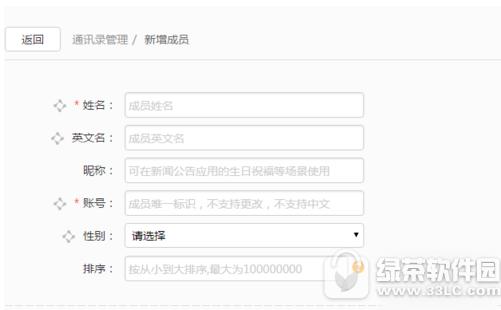 2.下载并安装软件APP,可以去官网下载。 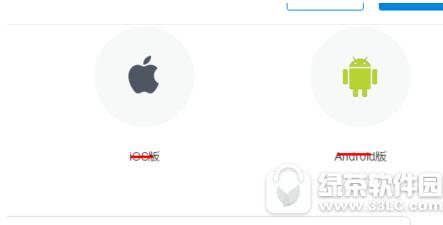 3.手机端打开软件,在首页有2种方式可以登录,确保账号与管理员创建的手机号相同。 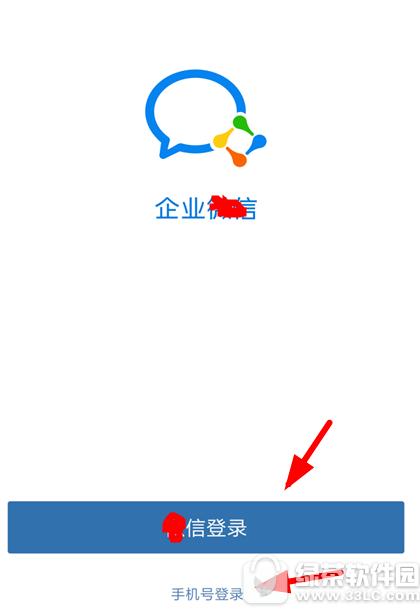 4.软件自动识别与账号绑定的企业,点击进入企业按钮。 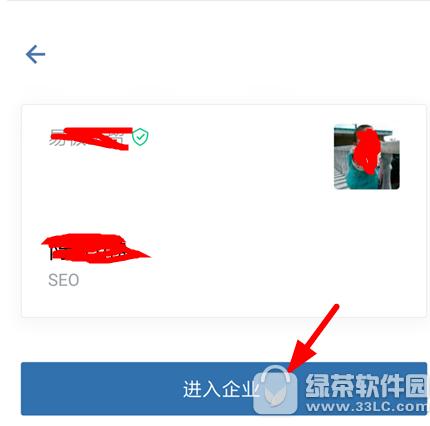 5.确认授权登录,加入企业成功。 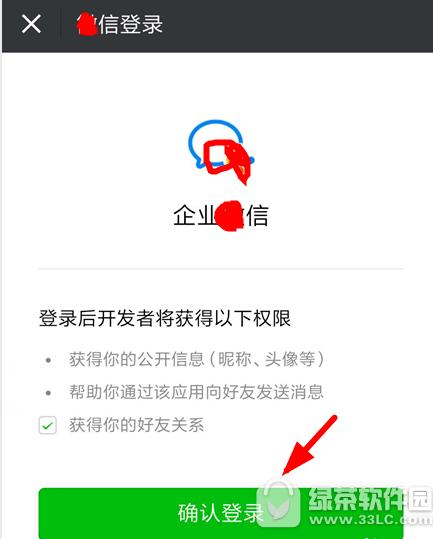 6.也可以通过手机号登录,输入号码直接下一步。 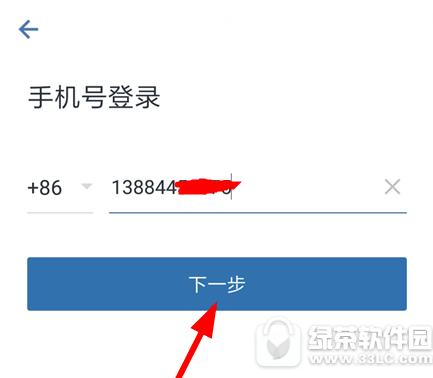 7.会发送验证码到手机上,以完成验证。确定下一步,成功加入企业。 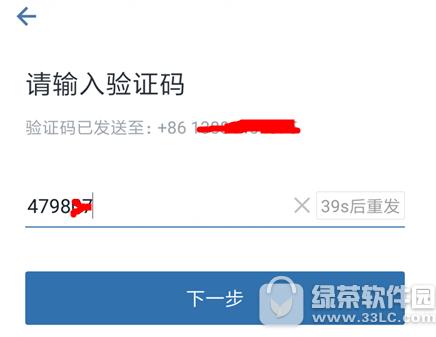 8.如果你加入了多个企业,可以点击底部【我】 9.进入我的企业,进行不同企业之间的切换。
手机APP这些安装在手机里面丰富多彩的软件,让我们的生活更加方便和精彩。游戏、社交、购物、视频、音乐、学习......我们可以随时随地,随处进行。 |
温馨提示:喜欢本站的话,请收藏一下本站!